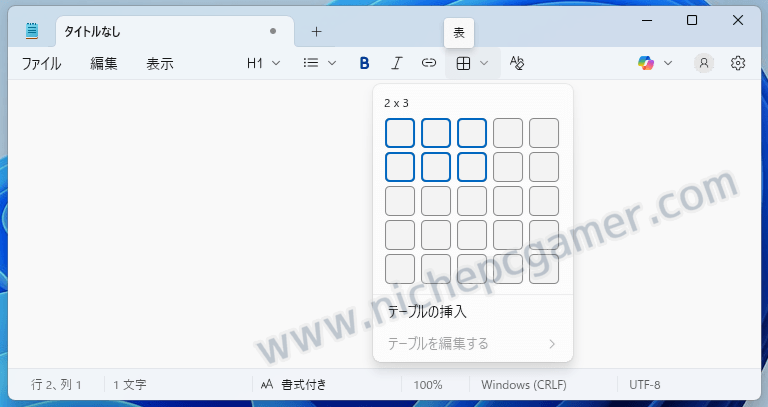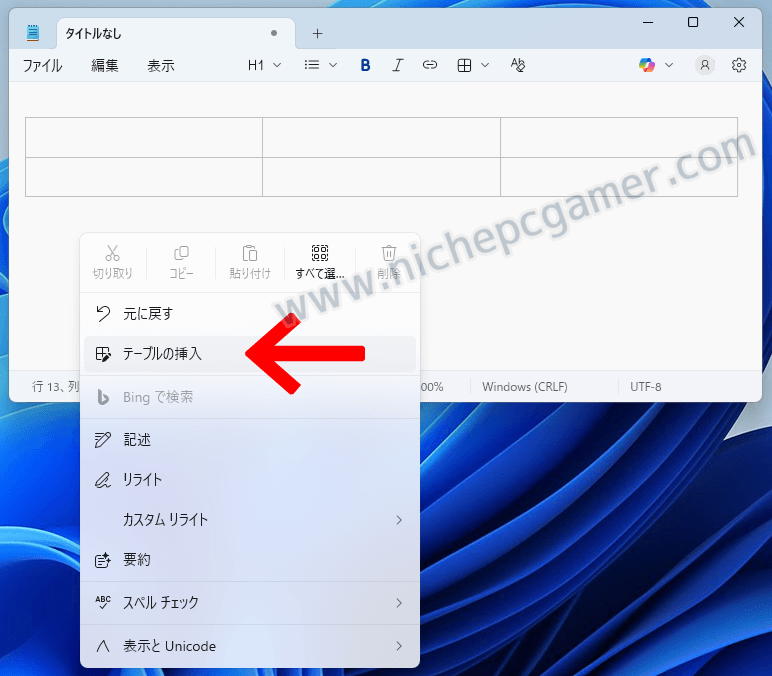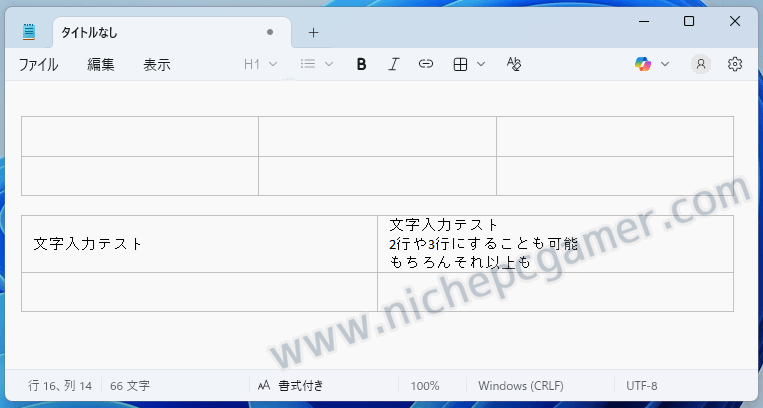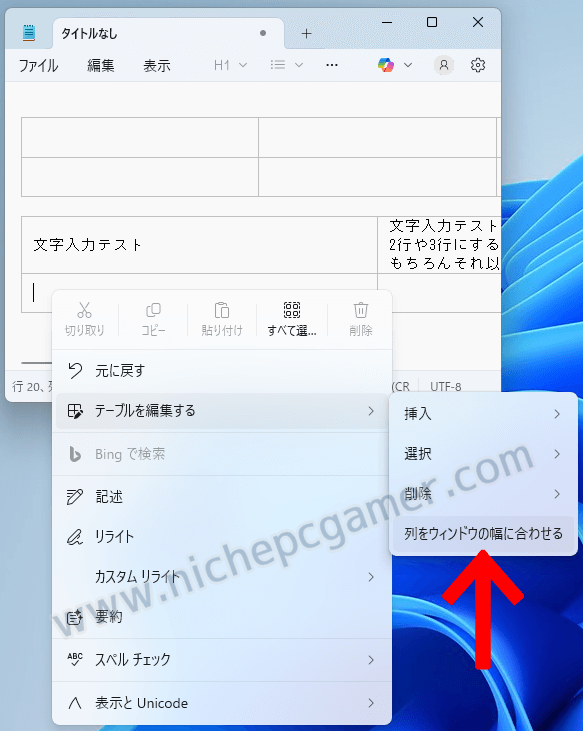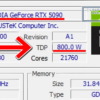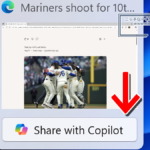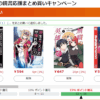MS、Windows11の『メモ帳』にテーブル(表)機能を実装。使い心地は悪くない。まずはInsider Previewにて

Microsoftは、Windows11 Insider Previewのメモ帳にテーブル(表)を実装しました。
テーブルが実装されたのはWindows11 Insider Preview CanaryチャネルおよびDevチャネルの『メモ帳』バージョン11.2510.6.0。
Microsoftは以下のように述べています。
メモ帳の書式設定が拡張され、テーブル(表)がサポートされました。これにより、文章内にテーブルを簡単に挿入して、メモをより整理できるようになりました。 テーブルを使用するには、書式設定ツールバーに新しく追加された『表』オプションや右クリックメニュー(コンテキストメニュー)の『テーブルの挿入』『テーブルの編集』から簡単にテーブルを追加したり行や列の追加・削除ができます。 ― Microsoft |
テーブルは、メモ帳の設定で『書式設定』がオンになっていると使用できます。実際に使ってみましたが、非常に簡単にテーブルを作ることができました。
ツールバーで『表』を選択して、作りたい行・列の範囲を選んでクリックするだけで、以下のように、
簡単にテーブルが作成されます。
また、右クリックメニューからでも『テーブルの挿入』を選択して、『列数』『行数』の数字を入力すればテーブルを作成できます。
ツールバーから作成できるテーブルは最大5x5ですが、右クリックメニューからだと、より大きなテーブルを作成することもできます。
レスポンシブには対応しておらず、例えばメモ帳のサイズを大きくしたり小さくしたりしても、以下のように、
テーブルサイズは固定されたままです。
しかし、現在のメモ帳のサイズに合わせて、テーブルのサイズを変更することはできます。テーブルを右クリックして『テーブルを編集する』 → 『列をウィンドウの幅に合わせる』を選択すれば、
テーブルの横サイズが、現在のメモ帳のウィンドウと同じ横サイズになります。必要に応じて手動でサイズを簡単に変更できます。使い心地は悪くなく、非常に簡単かつ直感的に作成でき、簡易的なテーブル機能としては十分と言えます。
テーブル機能が不要な場合は、メモ帳右上の『設定』(歯車マーク)を開いて、『書式設定』を『オフ』にすれば、テーブル機能を含むマークダウン機能すべてを無効化できます。
メモ帳のテーブル機能は、現時点ではInsider Preview版のみでの実装ですが、特に問題がなければ通常版Windows11へも実装が見込まれます。